Cara Menghapus Halaman WordPress
Diterbitkan: 2024-01-23Mengelola situs WordPress Anda mungkin mengharuskan Anda menghapus halaman WordPress di beberapa titik.
Menghapus halaman yang tidak diperlukan diperlukan untuk menjaga situs web tetap teratur dan ramah pengguna, baik karena konten usang, halaman duplikat, atau restrukturisasi situs secara menyeluruh.
Namun, penting untuk diingat bahwa menghapus halaman tanpa mempertimbangkan implikasi SEO dapat mengakibatkan tautan rusak dan berdampak negatif pada peringkat mesin pencari situs Anda.
Dalam posting ini, kami akan memandu Anda tentang cara menghapus halaman WordPress dan mendiskusikan aspek SEO dalam mengarahkan halaman yang dihapus ke lokasi lain.
Daftar isi
- Mengapa Anda Ingin Menghapus Halaman WordPress?
- Langkah-langkah Menghapus Halaman WordPress
- Masuk ke Dasbor WordPress Anda
- Arahkan ke Bagian Halaman
- Hapus Halaman
- Kosongkan Sampah (Opsional)
- Mengarahkan Halaman yang Dihapus untuk Tujuan SEO
- Kesimpulan
1 Mengapa Anda Ingin Menghapus Halaman WordPress?
Sebelum kita mendalami langkah-langkahnya, penting untuk memahami mengapa Anda mungkin ingin menghapus halaman WordPress. Berikut beberapa alasannya:
- Anda mungkin salah membuat halaman dan ingin menghilangkannya
- Anda mungkin memiliki halaman yang tidak lagi relevan atau berguna bagi situs web Anda
- Anda mungkin ingin menggabungkan konten Anda dan menghapus halaman serupa atau berlebihan
- Halaman tersebut melanggar ketentuan penggunaan atau kebijakan privasi situs web Anda
- Halaman tersebut berisi informasi usang yang perlu diperbarui atau dihapus
- Ini mungkin menyebabkan masalah teknis atau konflik dengan halaman lain di situs Anda
Apa pun alasannya, menghapus halaman WordPress adalah proses sederhana yang dapat membantu Anda menjaga situs web Anda tetap teratur dan bebas dari kekacauan.
2 Langkah Menghapus Halaman WordPress
Sekarang, mari kita jelajahi langkah-langkah untuk menghapus halaman WordPress.
2.1 Masuk ke Dasbor WordPress Anda
Untuk memulai, masuk ke area admin WordPress Anda dengan memasukkan nama pengguna dan kata sandi Anda. Setelah login, Anda akan diarahkan ke dashboard WordPress Anda.
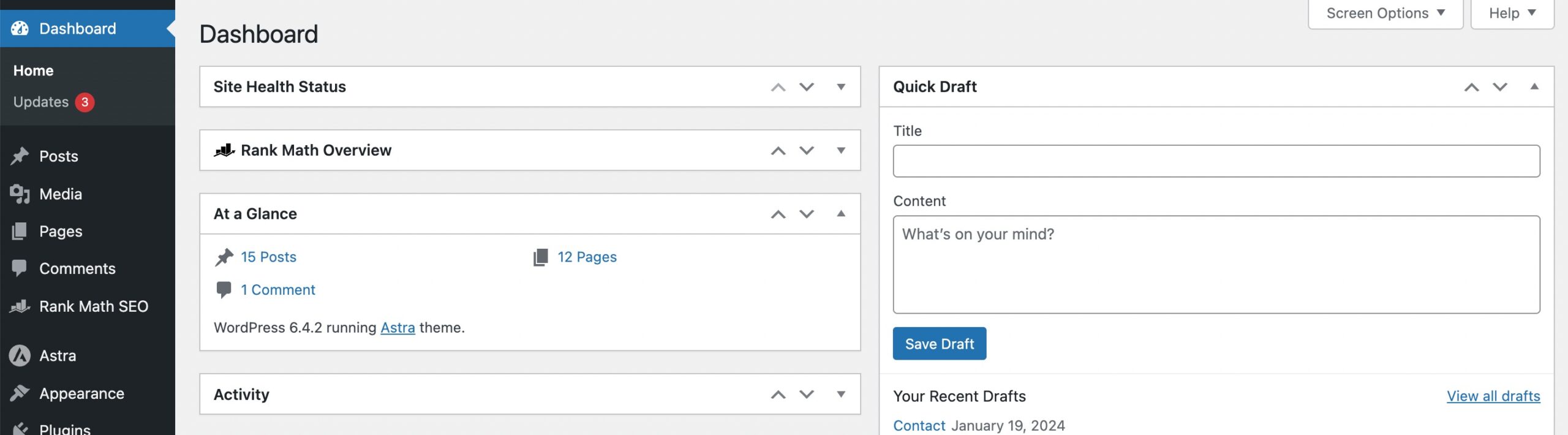
2.2 Navigasi ke Bagian Halaman
Di menu sebelah kiri, temukan dan klik Halaman . Ini akan membuka daftar semua halaman di situs WordPress Anda.
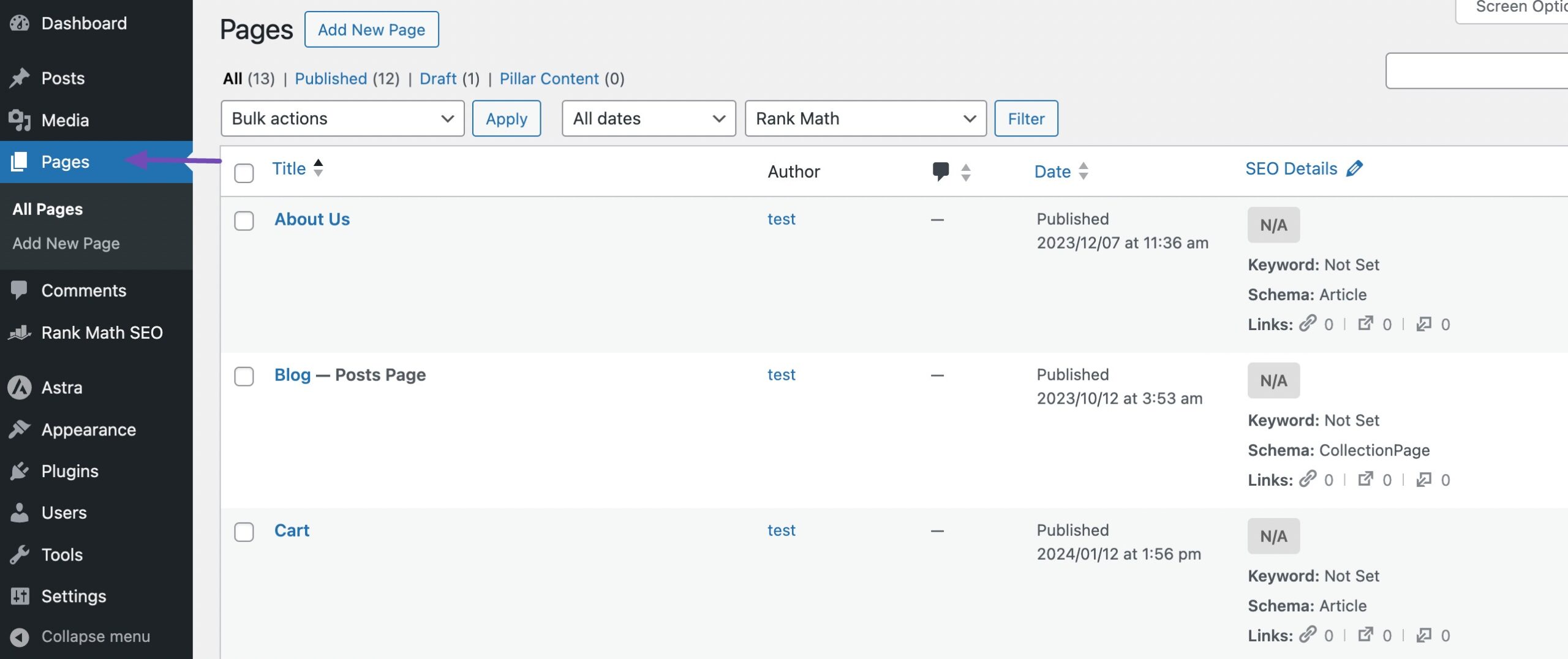
2.3 Hapus Halaman
Telusuri daftar atau gunakan fungsi pencarian untuk menemukan halaman tertentu yang ingin Anda hapus.
Beberapa opsi akan muncul di bawah judul halaman. Salah satu opsi ini adalah Sampah . Klik untuk memindahkan halaman ke tempat sampah.
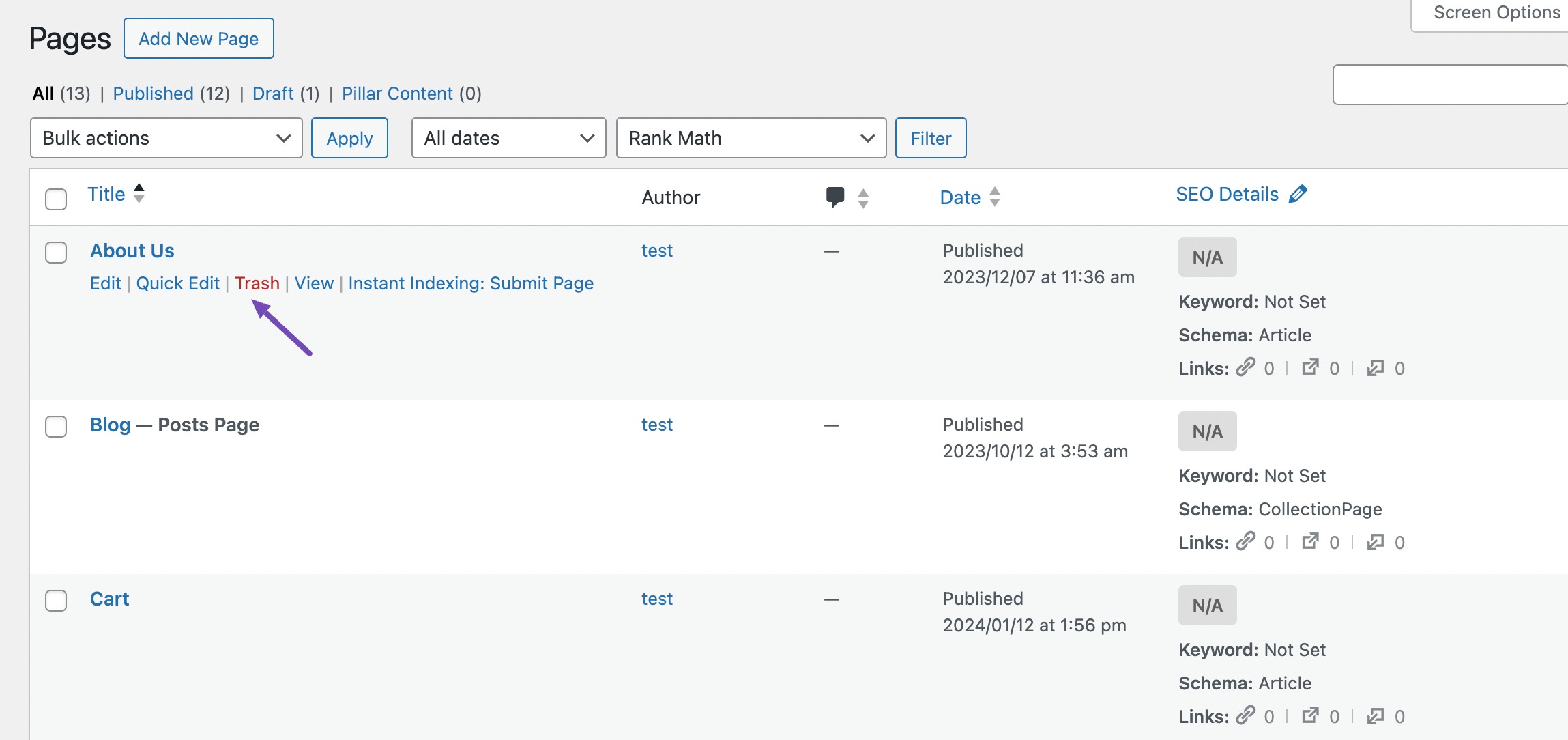
Anda dapat menghapus halaman secara massal dengan memilih halaman dan memilih opsi Pindahkan ke Sampah , seperti yang ditunjukkan di bawah ini. Klik Terapkan, dan halaman yang dipilih akan dipindahkan ke sampah.
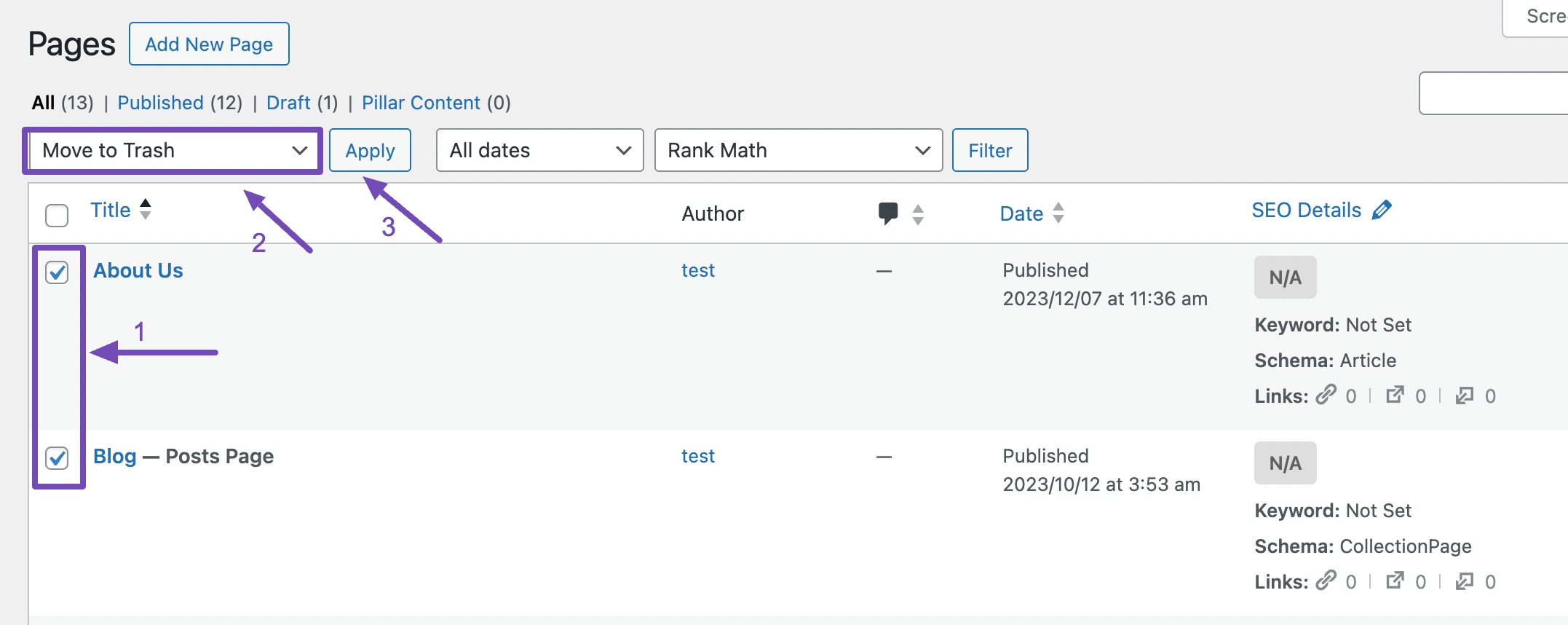
Anda juga dapat menghapus halaman WordPress dari layar pengeditan halaman.
Anda akan menemukan opsi Pindahkan ke sampah . Klik di atasnya. Tindakan ini tidak menghapus halaman secara permanen namun memindahkannya ke sampah.

2.4 Kosongkan Sampah (Opsional)
Secara default, halaman yang dihapus akan dipindahkan ke folder Sampah, di mana halaman tersebut dapat dipulihkan jika diperlukan.
Jika Anda ingin menghapus halaman secara permanen dan mengosongkan ruang, navigasikan ke tab Sampah , arahkan kursor ke halaman, lalu klik opsi Hapus Secara Permanen .
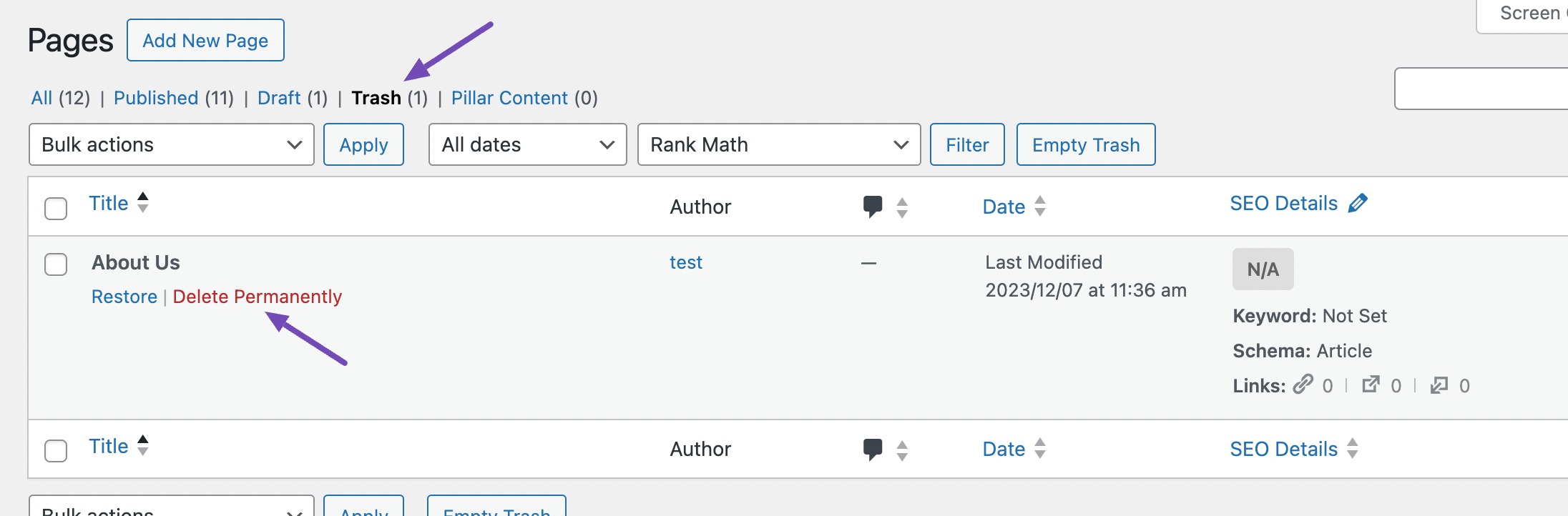
Untuk menghapus semua halaman di tempat sampah sekaligus, klik tombol Kosongkan Sampah di bawah halaman.
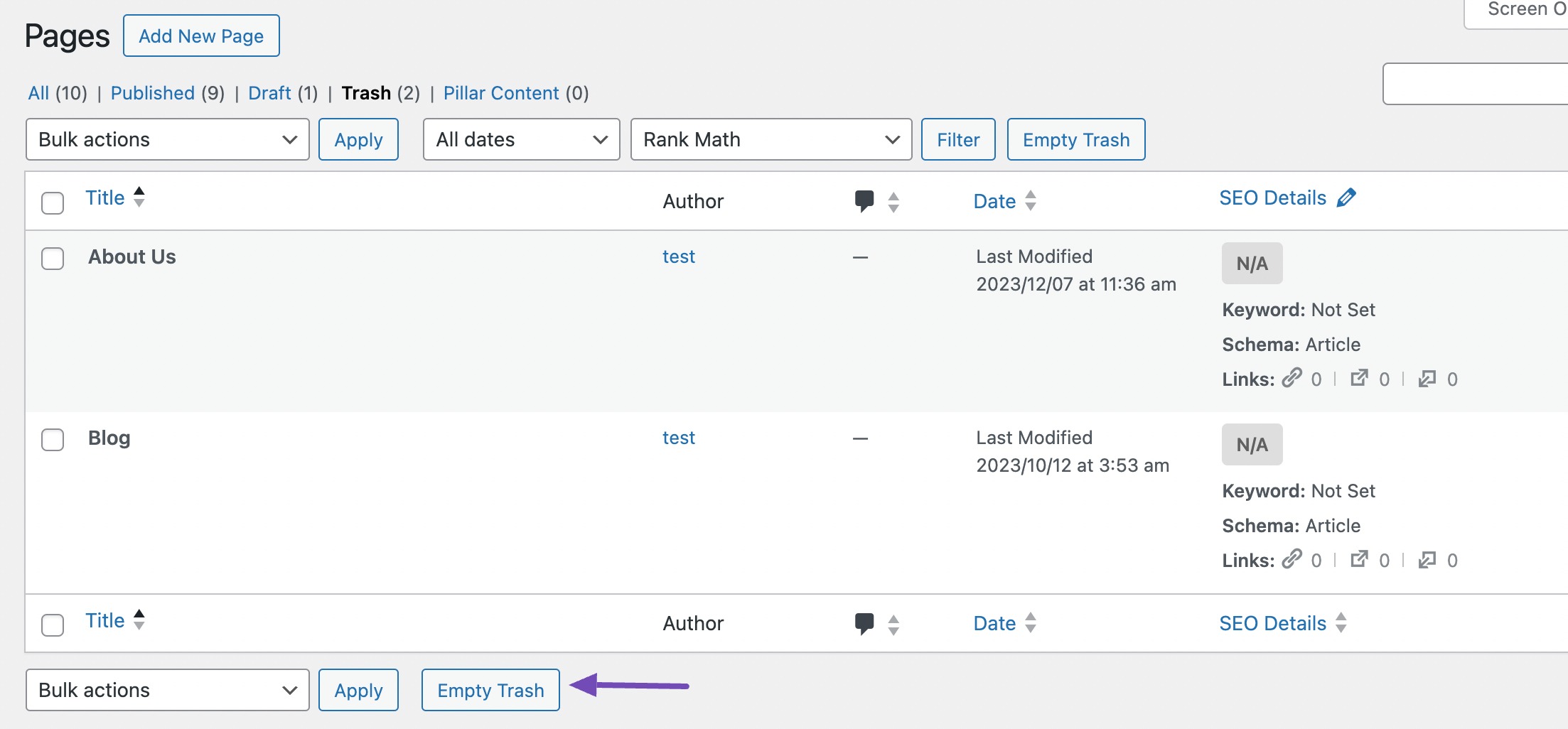
Namun perlu diingat bahwa setelah halaman dihapus dari sampah, halaman tersebut tidak dapat dipulihkan, jadi pastikan untuk memeriksa ulang sebelum melanjutkan penghapusan.

3 Mengarahkan Halaman yang Dihapus untuk Tujuan SEO
Mengarahkan halaman yang dihapus ke URL baru lainnya sangat penting untuk menjaga integritas SEO dan mencegah tautan rusak di situs WordPress Anda.
Dengan fitur pengalihan di plugin Rank Math SEO, Anda dapat dengan mudah mengalihkan halaman yang dihapus ke halaman aktif yang ada, mempertahankan nilai tautan dan memastikan pengalaman pengguna yang lancar.
Jika Anda mengaktifkan plugin Rank Math SEO di situs web Anda, Anda akan diminta untuk mengalihkan halaman yang dihapus ke URL baru untuk meningkatkan SEO.
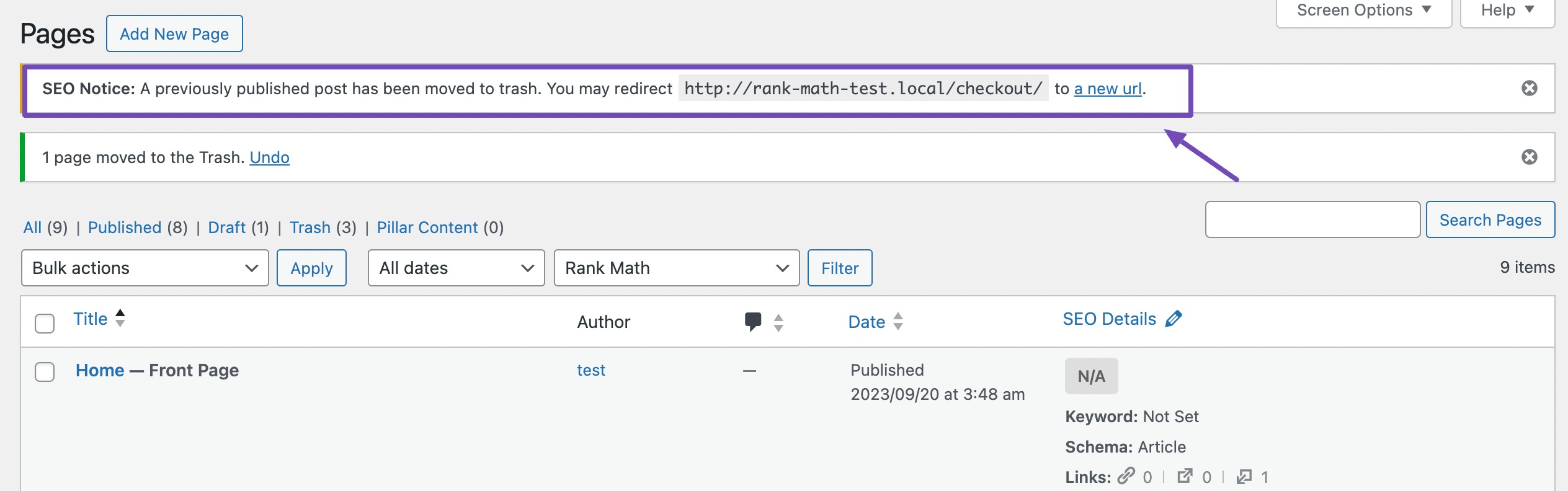
URL baru dapat berupa versi baru atau lebih baik dari konten yang dihapus atau versi asli untuk menghilangkan duplikasi.
Klik tautan URL baru di pemberitahuan untuk mengakses fitur pengalihan dan melakukan penyesuaian yang diperlukan.
Mari kita jelajahi cara kerja proses ini.
3.1 Instal dan Konfigurasikan Plugin Rank Math SEO
Untuk memulai, instal dan aktifkan Rank Math SEO di dashboard WordPress Anda. Lihat panduan langkah demi langkah kami tentang cara menginstal plugin Rank Math.
Setelah diaktifkan, pastikan Anda menyelesaikan wizard pengaturan dan mengonfigurasi plugin di situs web Anda.
3.2 Aktifkan Modul Pengalihan
Sebelum menggunakan fitur pengalihan, Anda harus mengaktifkannya. Untuk melakukannya, navigasikan ke Rank Math SEO → Dashboard dari dashboard WordPress Anda dan aktifkan modul Redirections , seperti yang ditunjukkan di bawah ini.
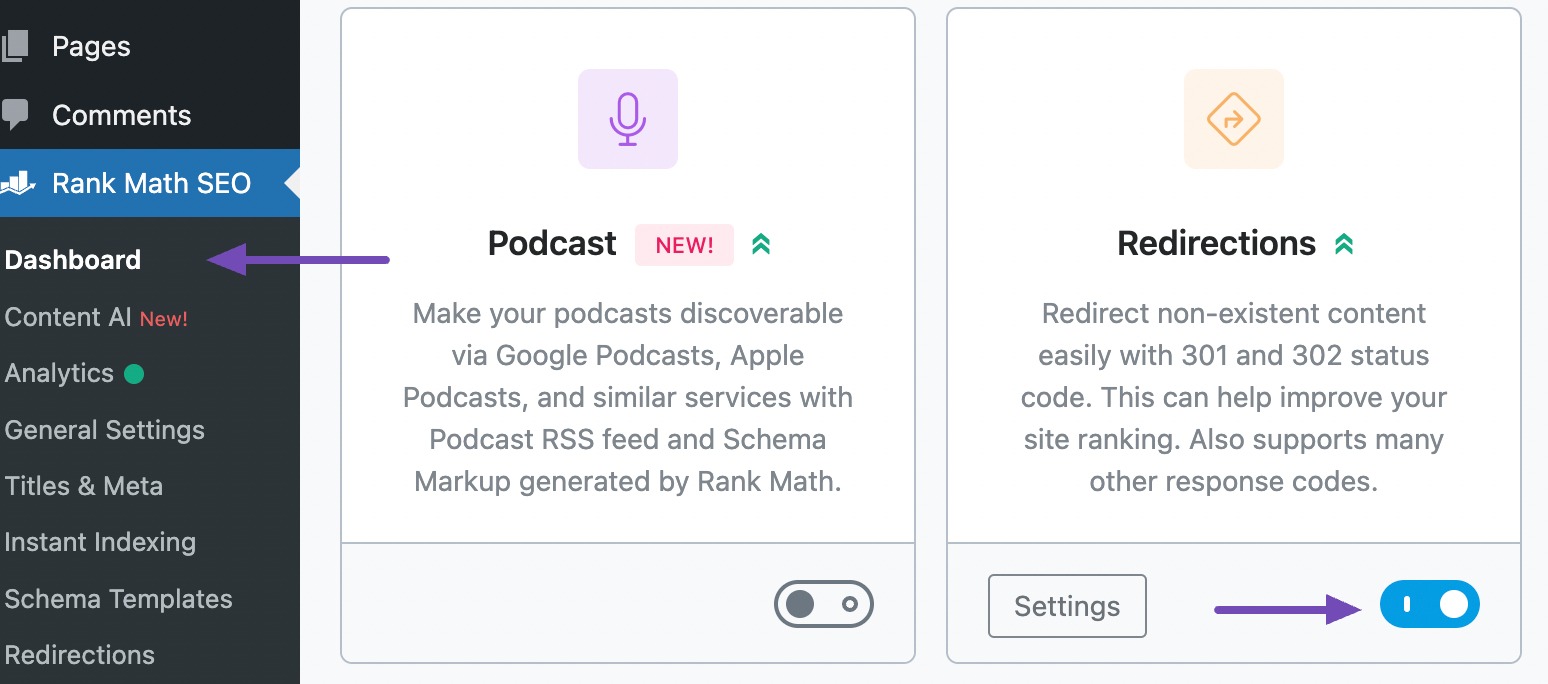
3.3 Akses Halaman Pengalihan
Setelah Anda mengaktifkan Modul Redirection, Anda akan menemukannya di sidebar kiri di bawah Rank Math SEO. Untuk mengakses halaman pengalihan, cukup klik Redirections , seperti yang ditunjukkan di bawah ini.
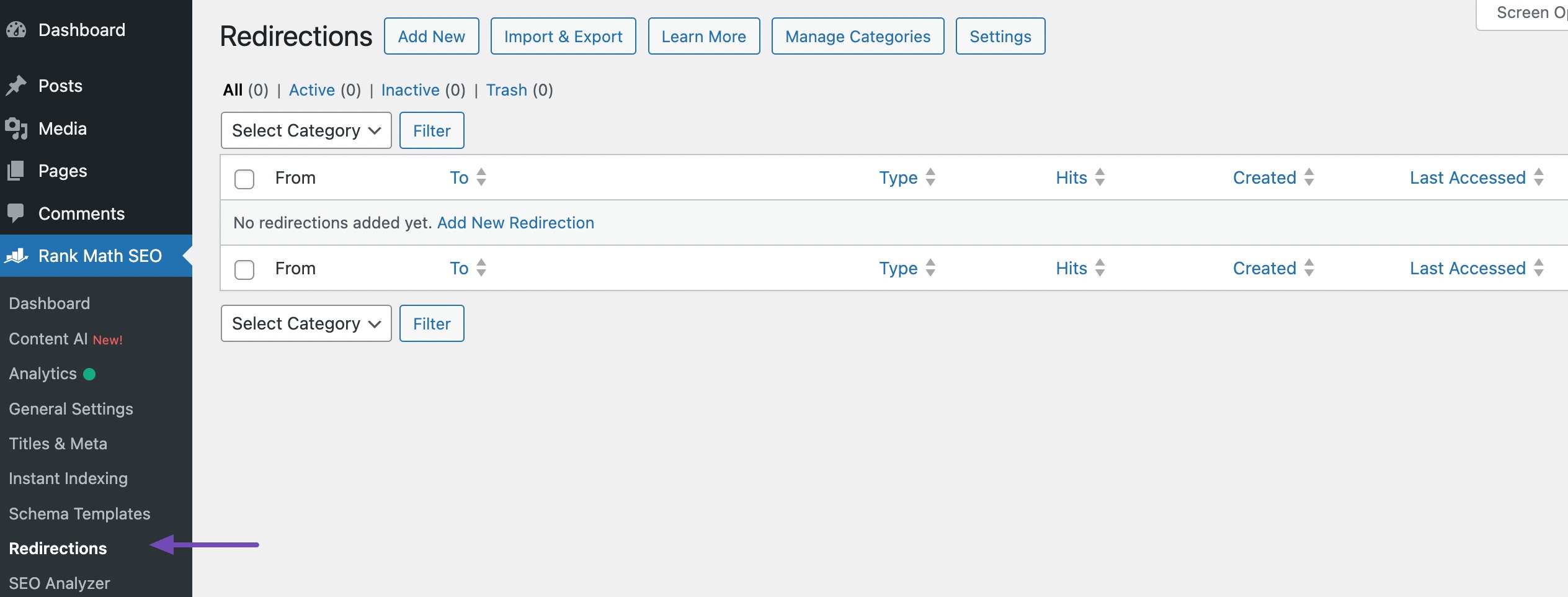
3.4 Tambahkan Pengalihan Baru
Pada halaman pengalihan, klik tombol Tambah Baru . Ini akan membuka formulir tempat Anda dapat menambahkan pengalihan baru.
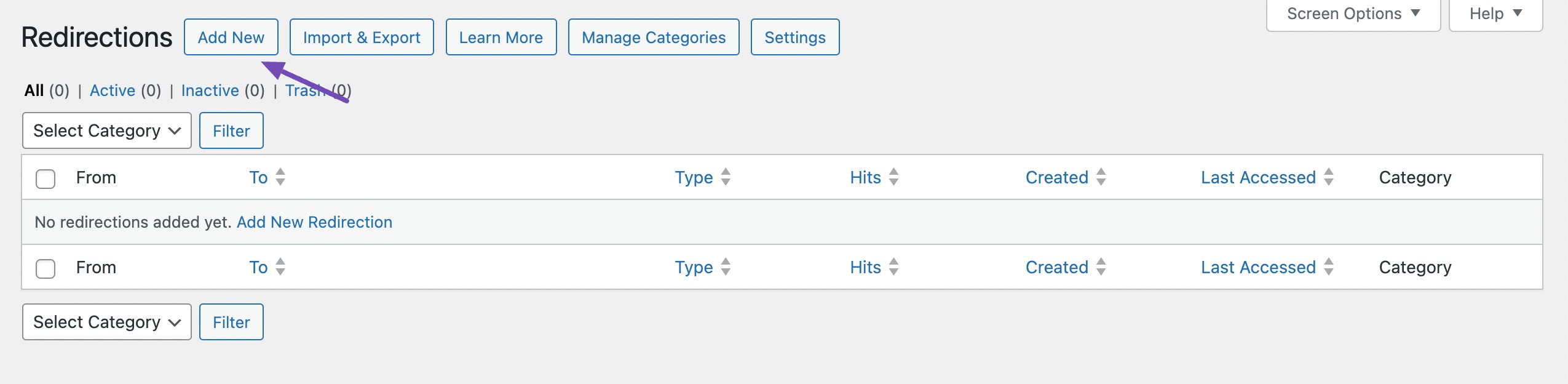
Di kolom URL Sumber , masukkan URL halaman terhapus yang ingin Anda alihkan (misalnya, jika “https://example.com/deleted-page”, masukkan “/deleted-page”).
Lalu, di bidang URL Tujuan , masukkan URL laman aktif yang Anda inginkan untuk mengalihkan lalu lintas laman yang dihapus.
Pilih jenis pengalihan yang sesuai. Untuk halaman yang dihapus, pilih opsi 301 Permanent Move . Ini memberi sinyal kepada mesin pencari bahwa halaman tersebut telah dipindahkan secara permanen ke lokasi baru.
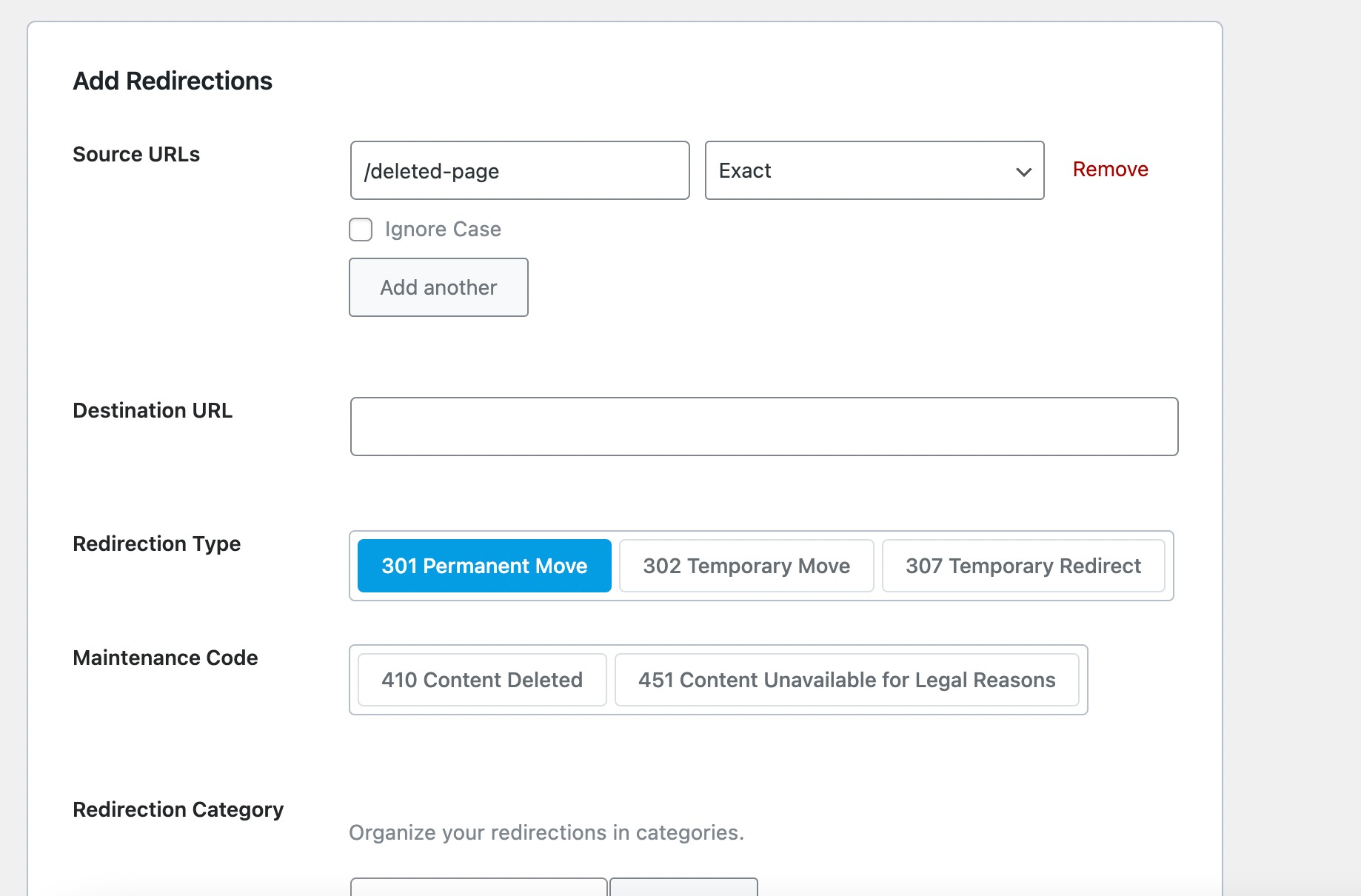
Di bawah, Anda akan menemukan opsi tambahan seperti kategori pengalihan, status, dan jadwal. Konfigurasikan sesuai dengan preferensi Anda. Kemudian, gulir ke bawah dan klik tombol Tambahkan Pengalihan untuk menambahkan pengalihan.
4. Kesimpulan
Menghapus halaman WordPress bisa menjadi proses yang sederhana, namun penting untuk diingat untuk mengalihkan URL ke halaman atau postingan lain.
Dengan mengikuti langkah-langkah yang diuraikan dalam postingan ini, Anda dapat menghapus halaman WordPress dengan aman dan memastikan pengunjung situs Anda diarahkan ke konten yang tepat.
Ingatlah untuk mempertimbangkan implikasi SEO, terapkan pengalihan yang tepat, dan tinjau konten Anda secara berkala untuk pengelolaan situs web yang optimal.
Fitur Redirection pada Rank Math SEO dapat membantu dalam mengelola konten website Anda.
Dengan mengikuti langkah-langkah yang diuraikan, Anda dapat menghapus halaman WordPress dengan cara yang lancar dan efektif.
Jika Anda menyukai postingan ini, beri tahu kami dengan menge-Tweet @rankmathseo.
